Discord는 음성 통신 품질을 최적화하기 위해 서버 지역을 자동으로 설정합니다. 하지만, 때로는 다른 지역 사용자들과 통신할 때 서버 지역을 수동으로 변경하는 것이 음성 품질 향상에 도움이 될 수 있습니다.
서버 지역을 변경하려면 해당 Discord 서버의 관리자 또는 소유자 권한이 필요합니다. 서버 내의 모든 사용자는 같은 서버 설정에 따라 통신하게 됩니다. 개인 메시지(DM)를 통한 음성 채팅 중에도 서버 지역 변경이 가능하지만, 이 기능은 현재 데스크톱 버전에서만 제공됩니다.
PC 또는 Mac에서 Discord 서버 지역 변경
Discord의 사용자 인터페이스는 Windows와 macOS에서 동일하게 제공되므로, 아래 안내에 따라 서버 지역을 쉽게 변경할 수 있습니다. Discord 앱 또는 웹사이트 어떤 플랫폼을 사용하든 상관없이 동일한 절차를 따릅니다.
Discord를 실행한 후 변경하려는 서버를 선택합니다. 서버 이름 옆에 있는 아래쪽 화살표를 클릭하고 나타나는 메뉴에서 “서버 설정”을 선택하세요.
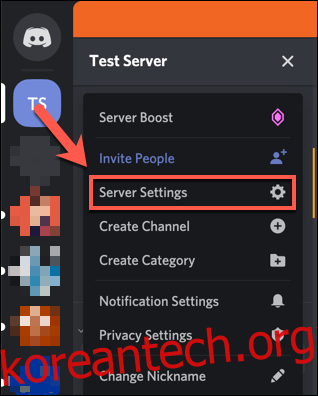
“개요” 탭에서 현재 서버 지역을 비롯한 다양한 서버 설정을 확인할 수 있습니다. 서버 지역을 바꾸려면 “변경” 버튼을 클릭합니다.
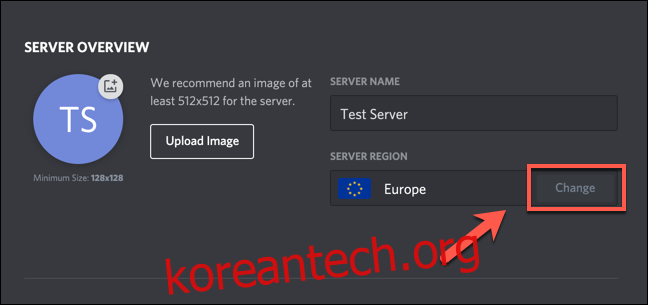
“서버 지역 선택” 메뉴에서 유럽, 인도, 미국 등 다양한 지역 목록이 표시됩니다. 음성 채팅 품질을 높이려면 서버 사용자들과 최대한 가까운 지역을 선택하는 것이 좋습니다. 여러 지역을 테스트하여 최적의 품질을 제공하는 곳을 찾아보세요. 지역 변경 후에도 음성 채팅 중단은 거의 발생하지 않습니다.
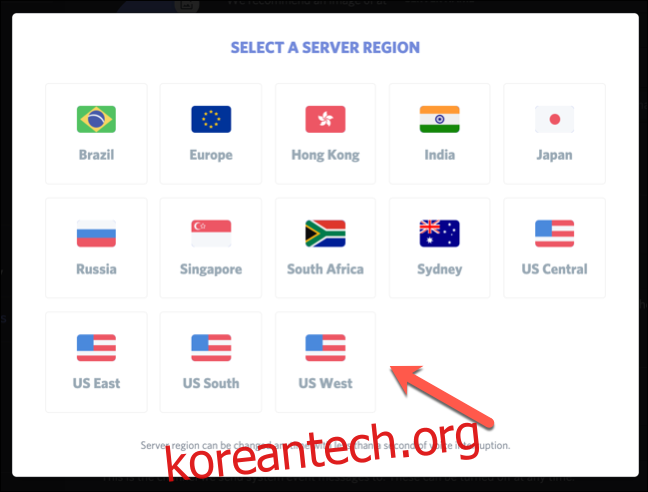
새로운 서버 지역은 즉시 적용되며, 현재 진행 중인 음성 채팅도 새로운 지역으로 자동 전환됩니다.
모바일 기기에서 Discord 서버 지역 변경
Discord 앱을 사용해서도 서버 지역을 변경할 수 있습니다. Android, iPhone, 또는 iPad 등 어떤 모바일 기기를 사용하든 아래 안내는 동일하게 적용됩니다.
먼저, 스마트폰 또는 태블릿에서 Discord 앱을 실행하고 변경하려는 서버에 접속합니다. 왼쪽 상단의 햄버거 메뉴를 탭하여 채널 목록을 엽니다.
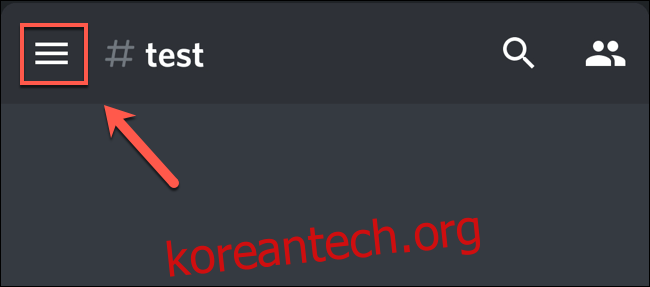
채널 목록에서 오른쪽 상단의 점 3개로 표시된 메뉴를 탭합니다.
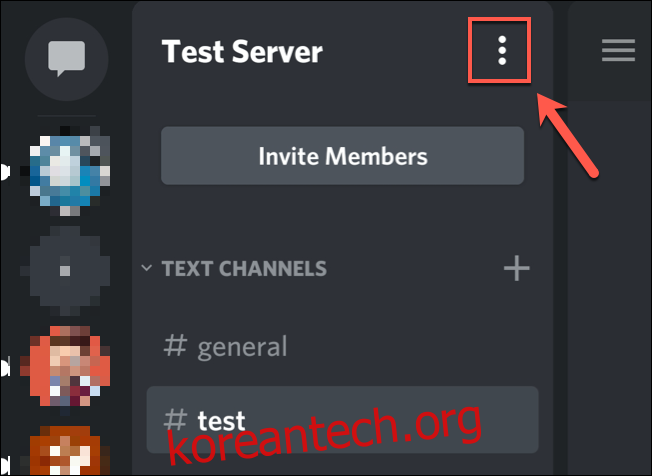
나타나는 팝업 메뉴에서 “설정”을 탭합니다.
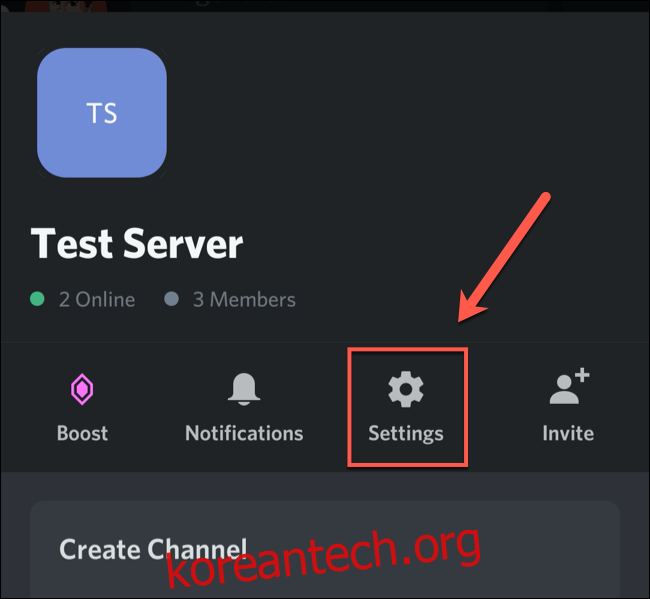
“서버 설정” 메뉴에서 “개요”를 선택합니다.
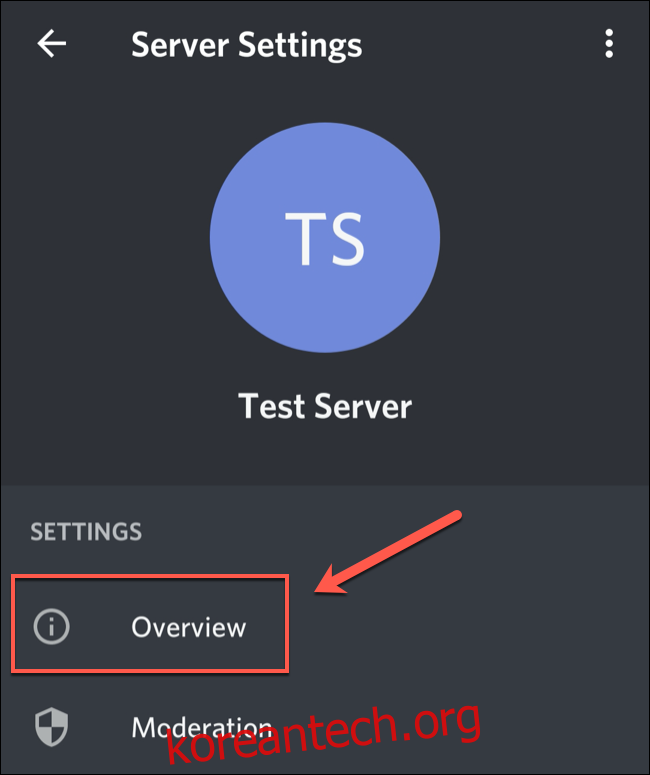
현재 서버 지역은 “서버 지역” 항목 아래에 표시됩니다. 이 항목을 탭하면 다른 지역을 선택할 수 있습니다.
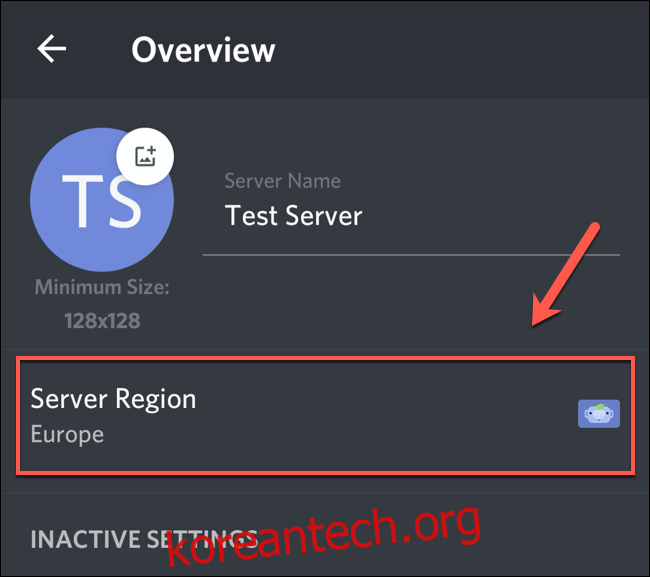
목록에서 원하는 지역을 선택합니다. 서버 사용자들과 최대한 가까운 지역을 선택하는 것이 좋습니다.
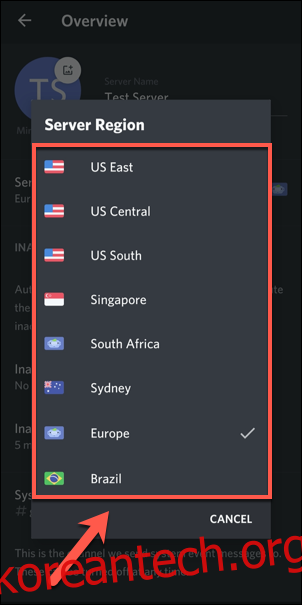
선택한 서버 지역은 즉시 적용되어 음성 통신에 사용됩니다.
개인 메시지 통화 중 서버 지역 변경
Discord에서는 개인 메시지(DM)를 통한 음성 통화도 지원합니다. 이러한 통화는 서버에 독립적으로 운영되므로 통화 중에도 서버 지역을 변경할 수 있습니다.
이 기능은 Windows 또는 macOS의 Discord 앱이나 웹사이트에서만 사용할 수 있으며, Android, iPhone, iPad에서는 지원하지 않습니다.
먼저, “개인 메시지” 목록에서 새로운 음성 또는 영상 통화를 시작합니다. 이는 두 사람 간의 통화일 수도 있고, 그룹 음성 통화일 수도 있습니다.
개인 메시지 창에서 음성 또는 영상 통화 버튼을 클릭하여 통화를 시작합니다.
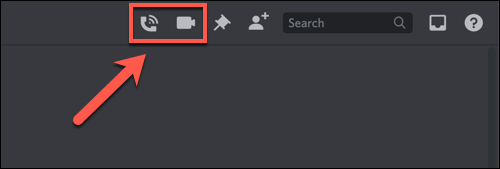
통화가 연결된 후, 채팅 창 오른쪽 상단에 있는 “지역” 버튼을 클릭한 다음, 드롭다운 메뉴에서 새로운 지역을 선택합니다.
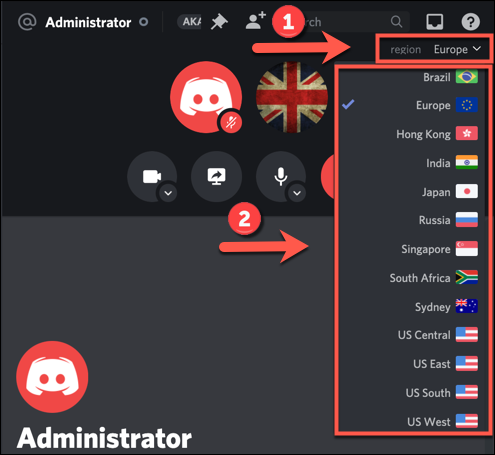
통화는 잠시 중단된 후(대개 1초 미만) 새로운 서버 지역으로 다시 연결됩니다. 통화 중에도 서버 지역을 변경하여 최적의 품질을 찾을 수 있습니다.